所有休眠用户
如果用户在 你的 GitHub Enterprise Server 实例上执行了以下任何活动,则认为用户处于活动状态。
- 登录到 你的 GitHub Enterprise Server 实例
- 创建仓库
- 通过 HTTPS 推送到存储库
- 通过 SSH 推送到存储库
- 被添加到存储库
- 更改存储库的可见性
- 创建议题或拉取请求
- 评论问题或拉取请求
- 关闭或重新打开问题或拉取请求
- 将标签应用于问题或拉取请求,或删除标签
- 分配或取消分配问题或拉取请求
- 请求对拉取请求进行评审或删除评审请求
- 在拉取请求评审中创建或编辑评论
- 在拉取请求中消除评论
- 同步拉取请求
- 对提交进行评论
- 发布版本
- 推送到 Wiki
- 监视存储库
- 对仓库标星
- 删除仓库
- 加入组织
如果用户的帐户已通过 LDAP 更新,则认为该用户是活动用户。
Note
不能将休眠用户标记为活动。 若要变为活动状态,用户必须执行上面列出的活动之一。
如果用户 满足以下条件:
- 用户帐户的存在时间长于休眠阈值 你的 GitHub Enterprise Server 实例。
- 用户未在休眠阈值内执行上述任何活动。
- 用户不是实例的网站管理员。
你可以自定义 你的 GitHub Enterprise Server 实例 的休眠阈值。
休眠同时适用于企业成员和外部协作者。
休眠用户不会自动暂停。 考虑暂停休眠用户以释放许可证席位。 请参阅“挂起和取消挂起用户”。
查看休眠用户
您可以查看未被挂起和不属于站点管理员的所有休眠用户的列表。
- 在 GitHub Enterprise Server 上的管理帐户中,在任一页面的右上角,单击 。
- 如果你尚未在“站点管理员”页上,请在左上角单击“站点管理员”。
- 在左边栏中,单击“休眠用户”****。
- 要暂停此列表中的所有休眠用户,请在页面顶部单击“全部暂停”。
确定用户帐户是否休眠
-
在 GitHub Enterprise Server 上的管理帐户中,在任一页面的右上角,单击 。
-
如果你尚未在“站点管理员”页上,请在左上角单击“站点管理员”。
-
在“搜索用户、组织、团队、存储库、Gist 和应用程序”下的文本字段中键入用户的名称。
-
在文本字段右侧,单击“搜索”。

- 如果未找到完全匹配的帐户名,请在“搜索结果 - 帐户”下的“模糊匹配”部分中,单击要管理的用户的名称。

- 如果未找到完全匹配的帐户名,请在“搜索结果 - 帐户”下的“模糊匹配”部分中,单击要管理的用户的名称。
-
在站点管理员页中查看用户详细信息,确认已标识正确的用户。
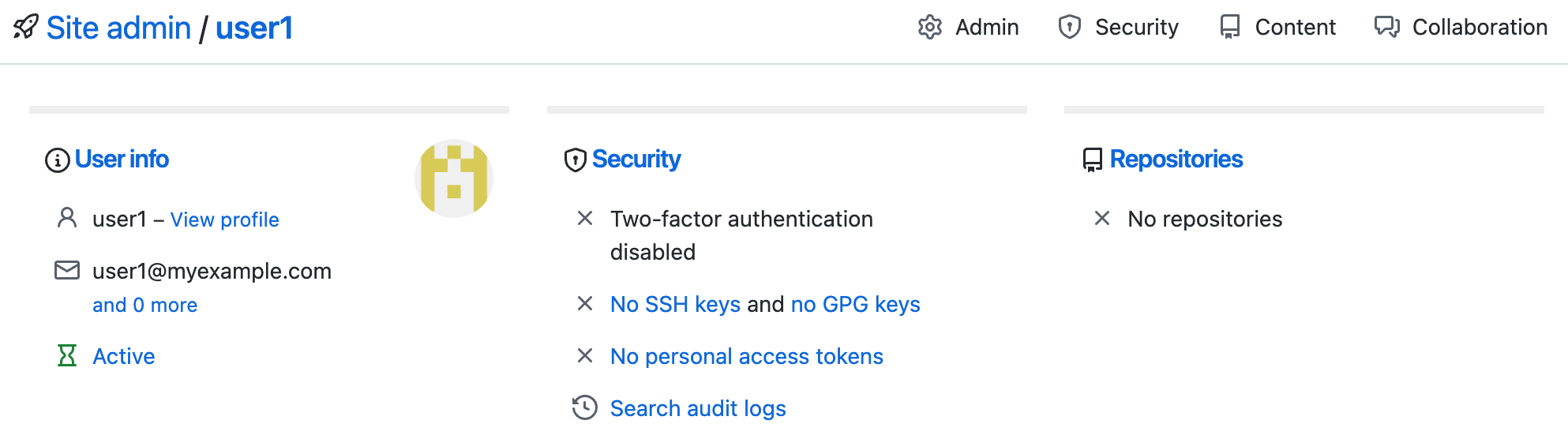
-
在“用户信息”部分中,查看用户帐户的状态。 标记为“ 休眠”的任何用户都处于休眠状态,而标记为“ "活动”的用户则不处于休眠状态。
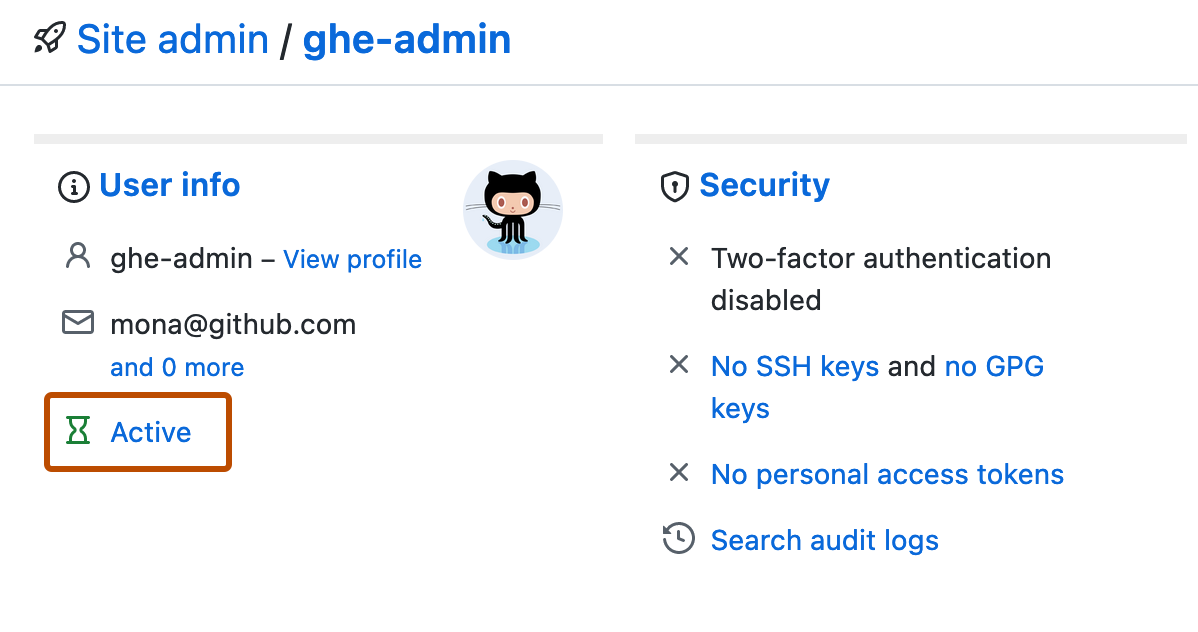
配置休眠阈值
休眠阈值是指用户必须多久不活动才被视为休眠。 默认休眠阈值是 90 天,但可以自定义 你的 GitHub Enterprise Server 实例 的休眠阈值。
-
在 GitHub Enterprise Server 的右上角,单击你的个人资料照片,然后单击“企业设置”****。

-
在页面左侧的企业帐户边栏中,单击 “策略”。
-
在 “策略”下,单击“选项”。
-
选择“休眠阈值”下的下拉菜单,然后单击所需的休眠阈值。